La unidad donde está instalado Windows está bloqueada Windows 10
Si cuando inicia su computadora con Windows 10, Windows 8.1 o Windows 8, recibe un mensaje de error Su PC necesita ser reparada(Your PC needs to be repaired) , entonces esta publicación puede ayudarlo a resolver el problema.
Un dispositivo requerido no está conectado o no se puede acceder
Lo primero que debe intentar es iniciar en las opciones de inicio avanzado e intentar actualizar su PC(Refresh your PC) . Pero si hace esto, con toda probabilidad se espera que reciba el siguiente mensaje:
La unidad donde está instalado Windows está bloqueada. Desbloquee la unidad y vuelva a intentarlo
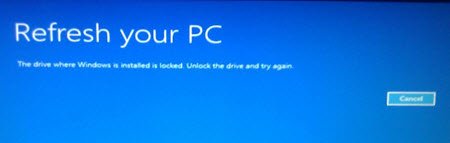
Si intenta restablecer su PC(Reset your PC) , verá el siguiente mensaje:
No se puede restablecer su PC. Falta una partición de disco requerida
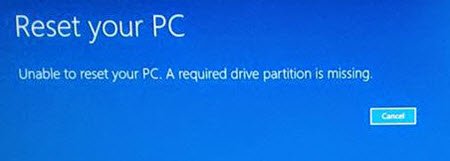
La causa de este error normalmente es un archivo MBR o BCD corrupto. (BCD)Para resolver este problema, hay algunas cosas que puede probar.
Si puede iniciar sesión normalmente, bien; de lo contrario, tendrá que iniciar en modo seguro(boot into Safe Mode) , ingresar a la pantalla de opciones de inicio avanzado(Advanced Startup options screen) o usar los medios de instalación para iniciar(use the Installation Media to boot) para poder llevar a cabo estas instrucciones.
1] Ejecutar Comprobar disco a través de la pantalla WinRE
Inicie(Boot) en Opciones (Options)de inicio avanzadas(Advanced Boot) . En la pantalla de WinRE , seleccione Solucionar problemas > Opciones Troubleshoot > AdvancedSímbolo del sistema(Command Prompt) . Ejecute Comprobar disco usando CMD(Run Check Disk using CMD) . Puede usar el comando chkdsk /r
2] Ejecutar el Comprobador de archivos del sistema
Si un archivo del sistema necesario para el arranque se ha dañado, puede que le resulte útil ejecutar el Comprobador de archivos del sistema .
3] Cambiar la partición activa
Es posible que deba cambiar la partición activa mediante diskpart . Una partición activa es la que su BIOS detecta y es la que iniciará su computadora.
Es importante tener en cuenta que cambiar la partición activa incorrectamente puede hacer que su computadora no pueda arrancar. Así que no marque por error una partición como Activa, si no contiene el cargador NTDLR para su sistema operativo.(It is important to note that changing Active Partition wrongly may make your computer unbootable. So do not by mistake, mark a partition as Active, if it does not contain the NTDLR loader for your operating system.)
Para hacer esto, ingrese los siguientes comandos:
diskpart
list disk
Ahora seleccione el disco (generalmente será el disco 0(Disk 0) ) y configúrelo como el disco activo . (Active)Asumiendo que es el disco 0(Disk 0) , los comandos se convierten en:
select disk 0
Ahora liste las particiones usando:
list partition
Suponiendo que su número de partición es 0 , el comando se convierte en
select partition 0
Para convertirlo en la partición activa(Active) , escriba lo siguiente y presione Entrar:
active
Salga de diskpart.
4] Reparar registro de arranque maestro
Reparar registro maestro de arranque(Repair Master Boot Record) . Es uno de los pasos efectivos para la solución de problemas, para solucionar problemas de arranque y, con suerte, lo ayudará a solucionar el problema.
Actualización: (Update:) vea(Please) también el comentario de boozi, a continuación.
Algunos otros enlaces que te pueden ayudar algún día:(Some other links that may help you someday:)
- Cómo convertir MBR a disco GPT(How to Convert MBR to GPT Disk)
- Windows no arranca; La reparación automática, la actualización y el restablecimiento de la PC también fallan(Windows fails to boot; Automatic Repair, Refresh, Reset PC also fail)
- Sistema operativo no encontrado(Operating System Not Found)
- Falta bootmgr .
Related posts
Falta operando System NO Found error en Windows 11/10
La computadora Windows 10 no se inicia después de power outage
Windows 10 atascado en Welcome screen
BitLocker Setup no pudo exportar la tienda BCD (Boot Configuration Data)
Desinstalar Quality or Feature Update cuando Windows 10 no arrancará
Fix Boot Configuration Data File falta alguna información requerida
Cómo usar Avast Boot Scan para eliminar Malware de Windows PC
Rename or change OS name en Windows Boot Manager
Boot Camp no se pudo cambiar entre Windows and Mac OS
¿Qué es el Fast Startup y cómo habilitarlo o deshabilitarlo en Windows 10?
FaceTime Camera no funciona en Windows 10 con Boot Camp
Computer no arranca con el segundo disco duro enchufado
Fijar el Installation fallido en la First Boot Phase Error
Advanced Visual BCD Editor & Boot Repair Tool para Windows 10
MBR Backup: Copia de seguridad, Restore Master Boot Record en Windows 10
Reinicie y seleccione la emisión de dispositivo de inicio adecuado [SOLUCIONADO]
Cómo desinstalar Linux en Windows 10 Dual Boot setup
Cómo access and use Advanced Startup options en Windows 10
REVISIÓN: El archivo de datos de configuración de arranque no es Contain Valid Information
¿Cómo eliminar Boot Camp Services de Windows en Mac
